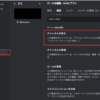SignatureM650レビュー。クリック音が気になる方におすすめ
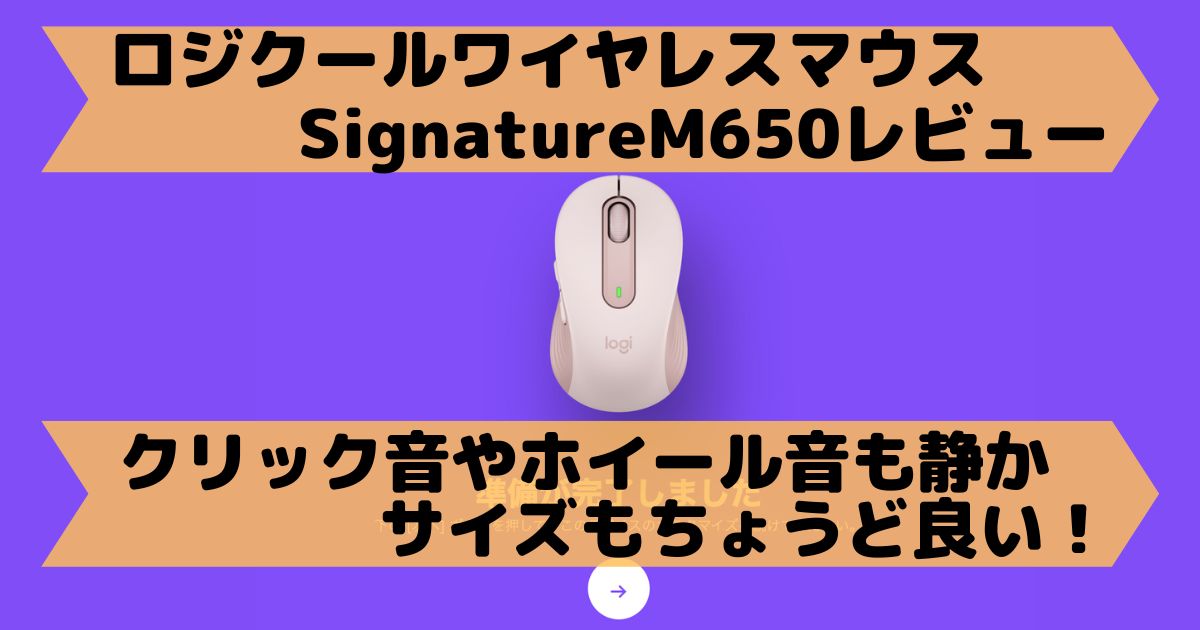
こんにちは。
日頃、ノートPCやダブレットを操作する時、画面をスクロールしたりクリックすることで、指の腹が痛くなってしまったと言う経験をお持ちの方はいらっしゃいませんか?
はい、私です。
今回は、私の指の腹を労わるべくLogicool(ロジクール)のワイヤレスマウス「SignatureM650」を購入してみましたので、実際に使ってみて感じたメリットやデメリットを紹介していきたいと思います。
サイズ感や静音クリックについても触れているので、ぜひ最後まで読んでいってください。
よろしくお願いします。
ロジクール「SignatureM650」とは?
ロジクールのワイヤレスマウス「SignatureM650」は、2022年2月に発売されたワイヤレスマウスで、コンパクトなボディに指をゆっくりくぐらせるようなシルエットを採用したマウスです。ボタンもシンプルに4つとなっていて、使い勝手がよく、片手でも操作しやすいところが特徴です。
また、クリック音も抑えられているので、静かなオフィスやライブラリでも使用しやすいところも魅力です。使用感は良く、片手でも操作しやすく、静かなクリック音もうれしいところでした。
SignatureM650のスペックについて
まず初めに、今回紹介するロジクールM650の仕様や機能について紹介します。
| 価格(Amazon調べ) | 4,200円(税込) |
| サイズ(Mサイズ/Lサイズ) | コンパクト/フルサイズ |
| 重さ(Mサイズ/Lサイズ) | 101.4g /115.4g |
| 充電方法 | 電池式(単3電池1本) |
| 高速スクロール | 対応 |
| 水平スクロール | 対応 |
| バッテリー持続時間 | 20ヶ月〜24ヶ月 |
ANYWHEREとM650の違いは?
よく比較対象にされるワイヤレスマウスがロジクールのANYWHEREですが、仕様や機能の違いはなんなのか?MX Anywhere 3とM650を比較してみます。
なお、ANYWHEREの情報はロジクールの公式サイトから引用しました。公式サイトはこちら
| 仕様内容や機能内容 |  M650 |  MX Anywhere 3 |
|---|---|---|
| 価格(Amazon調べ) | 4,200円(税込) | 11,200円(税込) |
| サイズ(mm換算) | Mサイズ 縦108.2 横61 奥行き38.8 | 縦100.5 横65 奥行き34.4 |
| 重さ | Mサイズ 101.4g | 99g |
| 充電方法 | 電池式(単3電池1本) | 充電式 |
| クリック消音機能 | あり | なし |
| 高速スクロール | 対応 | 対応 |
| マルチデバイス機能 | なし | あり(最大3台) |
| 水平スクロール | 対応 | 対応 |
| バッテリー持続時間 | 20ヶ月〜24ヶ月 | 1回フル充電で70日間使用可能 |
M650とMX Anywhere3を比較してみると、価格が大きく違うことがわかります。さらに、MX Anywhere3は充電式のため充電がなくなったら、充電するだけなので電池を購入する必要がありません。一度の複数台のデバイスを利用している方にも、M650よりMX Anywhere3の方が便利に使えそうですね。
ただし、MX Anywhere3のクリック音は消音ではないため、M650のように消音マウスを探している方には不向きなワイヤレスマウスです。
SignatureM650のサイズは?
SignatureM650は手が小さな女性でも操作しやすいように2サイズ展開しています。手の小さな方にはレギュラーサイズ(SMサイズ)手が大きな方にはラージサイズ(Lサイズ)がおすすめです。
サイズはレギュラーサイズの場合、縦108.2mm 横61mm 奥行き38.8mmで重さが101.4gです。
ラージサイズの場合は、縦118.7mm 横66.2mm 奥行き42mmで重さが115.4gです。
MサイズとLサイズどちらを購入すれば良い?

レギュラーサイズとラージサイズの説明をしましたが、実際はどちらを購入すれば良いのか?分かりづらいと思います。女性はまず、レギュラーサイズを購入すれば良いと思います。
Lサイズを購入をお勧めしたい方の手はクレジットカードを縦に4枚並べた長さと同じくらい、大きな手の持ち主のようです。
SignatureM650の設定方法
SignatureM650を自身のPCに設定する方法は2通りあります。
1つはBluetooth機能を使って設定する方法です。こちらは、お使いのPCのBluetooth設定画面で「Logi M650」を選択してBluetoothを繋げるだけです。
もう1つは付属のLogi Bolt USBレシーバーを使って設定する方法です。付属のLogi Bolt USBレシーバーはマウスの裏にある電池を入れる場所に格納されていますので、そちらを引き抜いてお使いのPCに差し込むだけで自動的に認識してSignatureM650を操作できるようになります。
SignatureM650のクリック音は静音?
SignatureM650は静音マウスとして販売されている商品ですので、クリックしたときの音は全くありません。サイドのボタンは気にならない程度にカチカチ音がします。
SignatureM650の使い方は?
左手用に設定が変更できる
最近、左利きの方だけではなく右利きの方も、左手でマウスを操作する方が多くなっているようです。
「左手で使用するには初期のボタン設定だと使いづらい」と感じる方も多いのではないでしょうか?
このロジクールM650は「LOGI OPTIONS+」の設定画面で、ワンクリックで左手用に変更できます。
LOGI OPTIONS+を開いて、設定画面を開きます。

画面を開くと、「左/右ボタンのスワップ」のトグルボタンをオンにすれば、左手用のボタン設定が完了してしまいます。
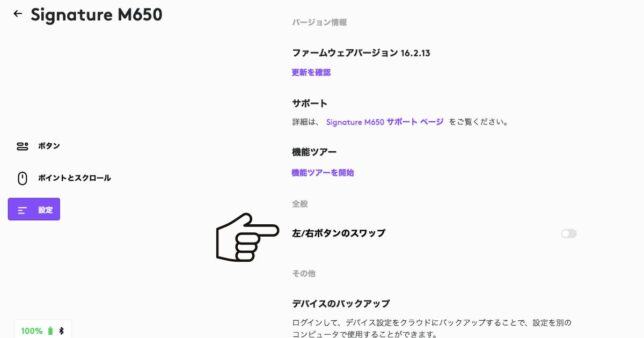
SignatureM650のメリットデメリットは?
私が購入して使用してみて感じたSignatureM650のメリットとデメリットを紹介します。
まず、メリットは以下の通りです。
- ポインタの速度が好みの速さに変えられる
- サイドの2つのボタンは自身が使いやすいようにショートカットキーを設定できる
- マウスを手に持った時のフィット感が良い
- 5000円以下で購入することができる
SignatureM650はこんなにありがたい機能がたくさんついているのにも関わらず、お値段は5000円以下とリーズナブルでコスパが良い商品と言えます。
デメリットは以下のとおりです。
- マルチペアリングやFlowに対応していない
- 充電式ではなく電池式
SignatureM650は1台のデバイスだけを利用する方を対象としているため、複数台のデバイスを利用している方には不向きの商品です。
複数のデバイスを1台のマウスで使いたい方には、同じくロジクールから出ているこちらの商品がおすすめです。

さらに、SignatureM650は充電式ではなく電池式なので電池が無くなれば交換をしなくてはいけません。電池の寿命はLogi Bolt USBレシーバー使用で最長24ヶ月、Bluetooth使用で最長20ヶ月とされてます。その後、新しい電池を購入しなくてはいけないのは面倒な方は充電池の購入をおすすめします。充電池であれば、何度も充電して使用できますので、いちいち電池を購入する必要がなくなります。
まとめ ロジクールM650はコスパの良いマウス
最後にまとめです。
結論、ロジクールのSignatureM650は5000円以下でコスパの良いです。ワイヤレスマウスを使用する機器が1台だけで、安価でも不便なく使用できる消音ワイヤレスマウスを探している方、同じくロジクールのM590を購入したいけど高価で購入することを躊躇っている方におすすめしたいワイヤレスマウスです。
今回は、以上になります。
最後まで読んでいただきありがとうございました。